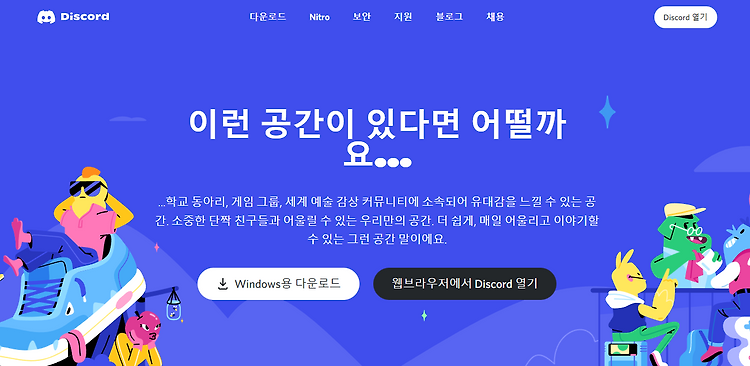
디스코드 봇 만들기 #1 개발환경 설정하기
카고챵
·2022. 6. 20. 01:08
디스코드 봇 만들기 #1 개발환경 설정하기
이번 포스팅에서는 디스코드 봇을 만드는 방법을 알아보겠습니다.
우선 디스코드 봇을 만들려면 디스코드 봇 개발환경을 만들어야 합니다. 이번 포스팅에서는 디스코드 봇을 만들기 위해서 개발환경을 설정해보겠습니다.
사용할 프로그래밍 언어 언어는 Python , JavaScript 등 여러 가지를 사용할 수 있습니다만, 저는 쉽고 간단한 Python을 이용하였습니다.
1. Visual Studio 설치하기
우선 Visual Studio Code 개발환경에서 개발을 진행할 것이기 때문에 Visual Studio Code를 설치해주어야 합니다. 설치 후 환경설정은 아래 글 따라 하시면 됩니다. (바로가기)
Visual Studio Code로 파이썬 개발 환경 만들기
Visual Studio Code로 파이썬 개발 환경 만들기 이번 포스팅에서는 비주얼 스튜디오 코드로 파이썬 개발환경을 만드는 방법을 알아보겠습니다. 파이썬 설치하기 아래의 파이썬 공식 사이트에 접
kgokapc.tistory.com
2. 디스코드 개발자 포털에서 봇 토큰 생성하기
우선 디스코드 공식 사이트에서 개발자 포럼으로 가주어야 합니다. (바로가기)
Discord | Your Place to Talk and Hang Out
Discord is the easiest way to talk over voice, video, and text. Talk, chat, hang out, and stay close with your friends and communities.
discord.com
사이트에 접속하시면 아래와 같은 화면이 나옵니다.

이때 스크롤을 내려서 아래의 "개발자" 버튼을 클릭해서 개발자 포털로 이동합니다.

개발자 포털로 이동하셨으면 좌측 최상단의 Applications탭을 클릭한 뒤 New Application 버튼을 클릭해서 새 애플리케이션을 생성합니다.

이름은 원하시는 대로 설정하시면 됩니다. 이러면 간단하게 애플리케이션 만들기가 완료됩니다.

애플리케이션을 만들었으면 봇 토큰을 얻기 위해서 Bot 탭에 들어가 줍니다.

우측의 Add Bot를 클릭해서 봇을 생성해줍니다.

그러면 다음과 같이 디스코드 봇과 봇 토큰 생성이 완료되었습니다. 이 창에서 봇의 프로필 사진과 이름을 변경할 수 있습니다.
3. 서버에 봇 초대하기
우측의 OAuth2 탭에서 URL Generator을 클릭해줍니다.

SCOPES에서 bot만 체크하시고 아래의 초대 링크를 복사해서 Url 주소에 접속해주시면 봇이 초대가 가능합니다.

봇을 초대할 서버를 선택하고 승인을 클릭하시면 됩니다.

이렇게 봇이 초대가 되면 완성입니다!

이번 포스팅에서는 디스코드 봇 만드는 방법과 초대하는 방법을 알아보았습니다. 다음 포스팅에서는 간단하게 코딩을 해서 봇을 작동시켜 보겠습니다.
이상 디스코드 봇 만들기 #1 개발환경 설정하기였습니다 포스팅 읽어주셔서 감사합니다!





